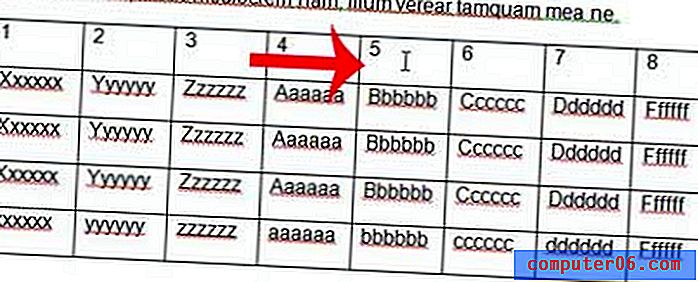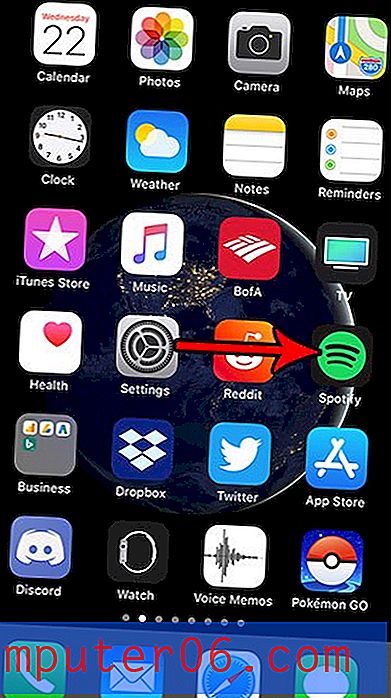Aktivieren von Änderungen in Word 2010 aktivieren
Studenten an Hochschulen und Kollegen in einem Geschäftsumfeld müssen häufig gemeinsam an einem Dokument arbeiten. Dies kann häufig die Verwendung von Kommentaren beinhalten, beinhaltet jedoch normalerweise auch Dokumentbearbeitungen. Es kann jedoch schwierig sein, Änderungen zu finden, die am Dokument vorgenommen werden, wenn es zwischen Teammitgliedern weitergegeben wird, und bestimmte Überarbeitungen können übersehen werden. Glücklicherweise verfügt Microsoft Word 2010 über eine Funktion, mit der Sie Ihre Dokumentänderungen automatisch verfolgen können.
Die Schritte in unserem Handbuch unten zeigen Ihnen, wohin Sie gehen müssen, um die Option zum Nachverfolgen von Änderungen in Ihrem Dokument zu aktivieren. Sie können diese Schritte ausführen und an denselben Speicherort zurückkehren, um diese Option zu deaktivieren, wenn Sie sie nicht mehr verwenden.
Aktivieren der Option "Änderungen verfolgen" in Word 2010
Die folgenden Schritte wurden in Microsoft Word 2010 ausgeführt. Beachten Sie, dass die Option zum Verfolgen von Änderungen an das einzelne Dokument gebunden ist und basierend auf der letzten Einstellung für dieses Dokument aktiviert oder deaktiviert bleibt. Wenn Sie an einem Dokument zusammenarbeiten, das einem Lehrer oder Kollegen übermittelt wird, ist es wahrscheinlich eine gute Idee, alle Änderungen im Dokument zu akzeptieren oder das Dokument im Abschnitt Nachverfolgung auf der Registerkarte Überprüfung als endgültig zu markieren.

Schritt 1: Öffnen Sie Ihr Dokument in Word 2010.
Schritt 2: Klicken Sie oben im Fenster auf die Registerkarte Überprüfen .
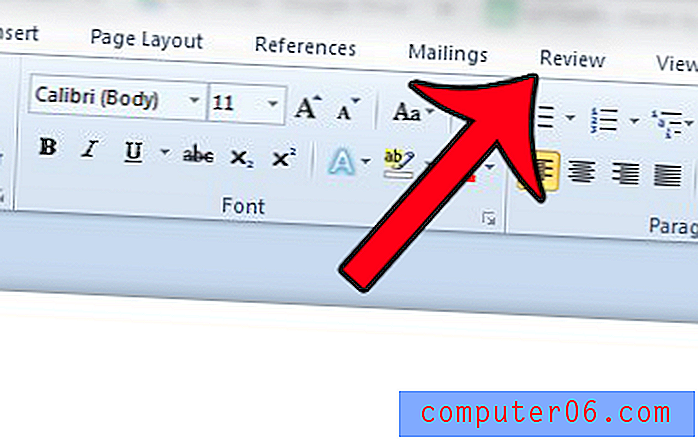
Schritt 3: Klicken Sie im Abschnitt Nachverfolgung der Office-Multifunktionsleiste auf die Schaltfläche Änderungen verfolgen.
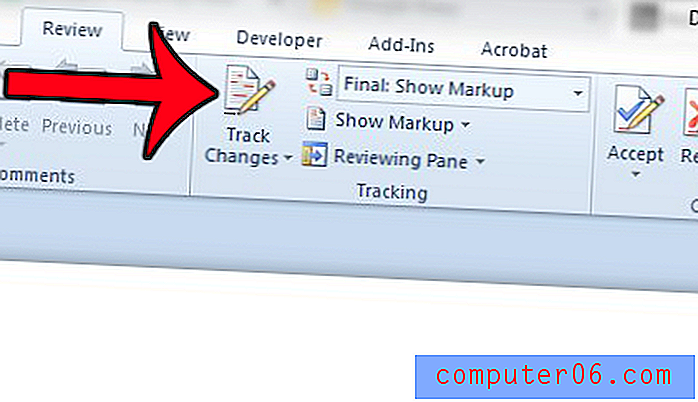
Wenn Sie die Verfolgungsoptionen jederzeit ändern möchten, klicken Sie auf den Pfeil rechts neben Änderungen verfolgen und dann auf die Schaltfläche Verfolgungsoptionen ändern .
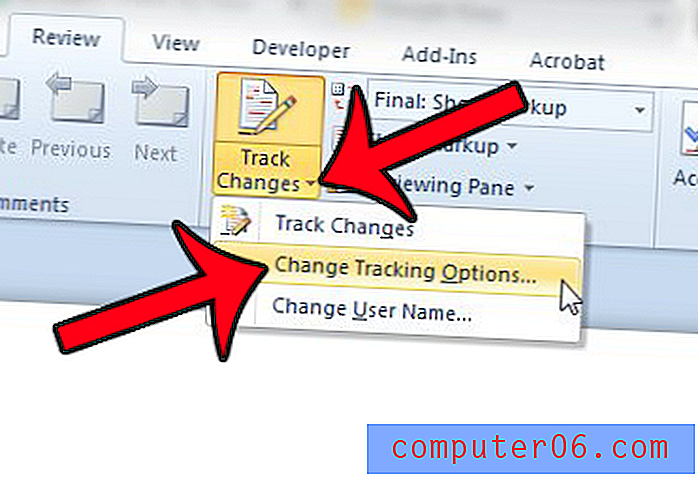
Dadurch erhalten Sie das folgende Menü, in dem Sie die Nachverfolgung der Änderungen im Dokument weiter anpassen können. Sie können auf die Schaltfläche OK klicken, wenn Sie die Optionen in diesem Fenster angepasst haben.
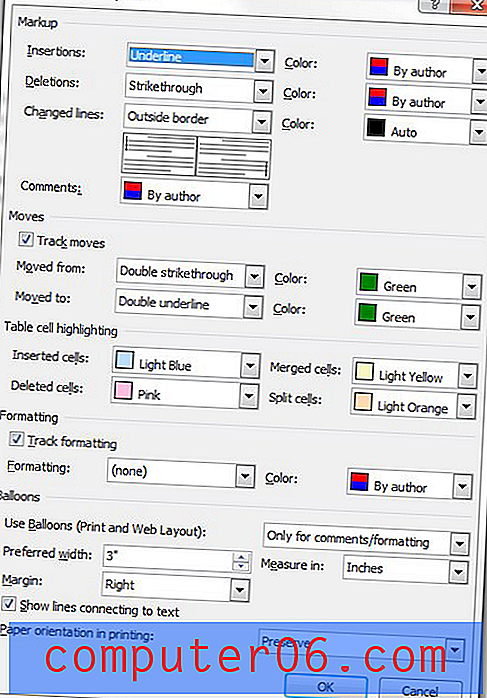
Gibt es seltsame Leerzeichen und Seitenumbrüche in Ihrem Dokument, aber Sie wissen nicht, wie Sie diese beheben können? In diesem Artikel können Sie alle Formatierungsmarkierungen in einem Dokument anzeigen, wodurch einige Formatierungsprobleme leichter behoben werden können.